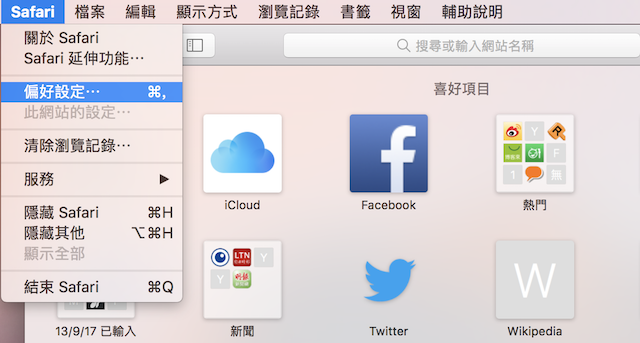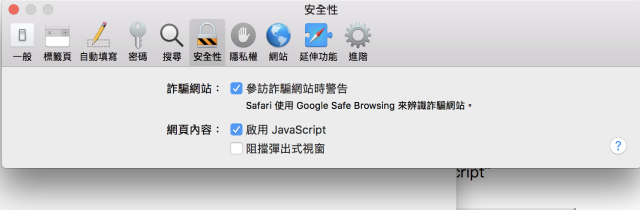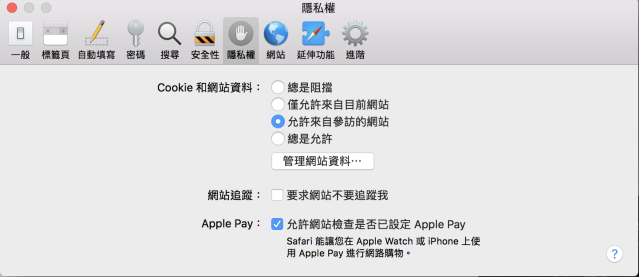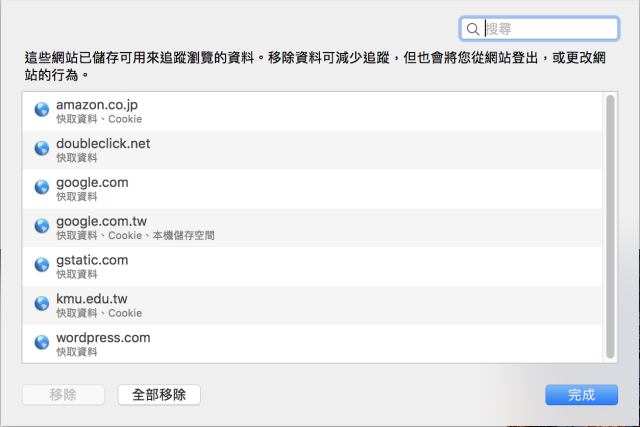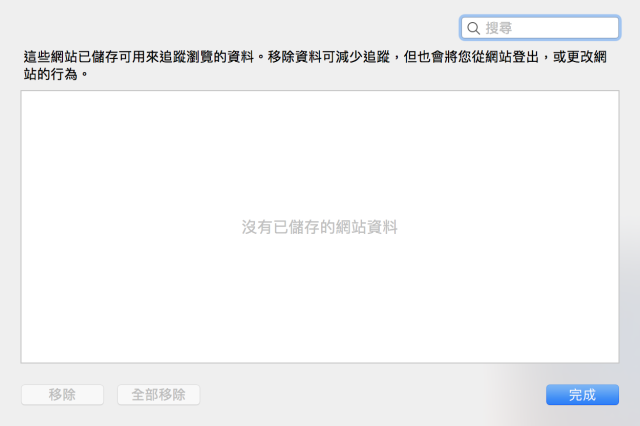MacOS Safari 瀏覽器清除Cookie與開啟彈出視窗
出自KMU Wiki
(修訂版本間差異)
| 在2018年4月18日 (三) 14:31所做的修訂版本 (編輯) Ykk (對話 | 貢獻) ←上一個 |
在2019年1月23日 (三) 10:37所做的修訂版本 (編輯) (撤銷) Ykk (對話 | 貢獻) 下一個→ |
||
| 第1行: | 第1行: | ||
| - | :1.點選上方工具列的Safari字樣,選擇下方的”偏好設定“ | + | = macOS High Sierra 或 Sierra 之前的版本 = |
| + | |||
| + | == 開啟彈出式視窗 == | ||
| + | :1.點選上方工具列的Safari字樣,選擇下方的”偏好設定“ | ||
| ::[[Image:Safari_Options.png]] | ::[[Image:Safari_Options.png]] | ||
| <br/> | <br/> | ||
| :2.請先點選“安全性”,之後請注意“網頁內容”,請務必勾選“啟用JavaScript” | :2.請先點選“安全性”,之後請注意“網頁內容”,請務必勾選“啟用JavaScript” | ||
| - | :以及“取消勾選”-->"阻擋彈出視窗",後續使用本校wac.kmu.edu.tw校務資訊系統 | + | :3.以及“取消勾選”-->"阻擋彈出視窗",後續使用本校wac.kmu.edu.tw校務資訊系統 |
| :不會有看不到額外功能頁面之問題。 | :不會有看不到額外功能頁面之問題。 | ||
| ::[[Image:JavaScript_Windows.png]] | ::[[Image:JavaScript_Windows.png]] | ||
| <br/> | <br/> | ||
| - | + | ||
| - | :請點選下方的“管理網站資料”。 | + | == 清除瀏覽器Cookie與Cache快取資料:點選“隱私權”頁籤,會看到“Cookie和網站資料”== |
| + | :1.請點選下方的“管理網站資料”。 | ||
| ::[[Image:Cookie_Cache.png]] | ::[[Image:Cookie_Cache.png]] | ||
| <br/> | <br/> | ||
| - | : | + | :2.會彈出一個視窗,列出您要清除的網站Cookie或快取資料,可單筆清除: |
| :選擇要清除的項目,之後按下"移除"跟"完成" | :選擇要清除的項目,之後按下"移除"跟"完成" | ||
| ::[[Image:Pick_clear.png]] | ::[[Image:Pick_clear.png]] | ||
| + | |||
| <br/> | <br/> | ||
| - | : | + | :3.亦可以點擊下方的"全部移除",之後再按下"完成",即可清除所有Cookie跟網站快取資料 |
| ::[[Image:All_clear.png]] | ::[[Image:All_clear.png]] | ||
| - | + | = macOS Mojave的版本 = | |
在2019年1月23日 (三) 10:37所做的修訂版本
目錄 |
macOS High Sierra 或 Sierra 之前的版本
開啟彈出式視窗
- 2.請先點選“安全性”,之後請注意“網頁內容”,請務必勾選“啟用JavaScript”
- 3.以及“取消勾選”-->"阻擋彈出視窗",後續使用本校wac.kmu.edu.tw校務資訊系統
- 不會有看不到額外功能頁面之問題。
清除瀏覽器Cookie與Cache快取資料:點選“隱私權”頁籤,會看到“Cookie和網站資料”